क्या जानना है
- उस Google फ़ोटो एल्बम का चयन करें जिसमें आपके स्लाइड शो में आपके इच्छित चित्र हैं, फिर अपनी स्लाइड शो फ़ोटो चुनें।
- अगला, अधिक विकल्प चुनें (लंबवत तीन बिंदु), और फिर स्लाइड शो choose चुनें ।
- युक्ति:अपने स्लाइड शो के लिए विशेष रूप से एक एल्बम बनाएं ताकि आप इसे भविष्य में फिर से बना सकें।
यह लेख बताता है कि Google फ़ोटो में अपनी पसंदीदा छवियों का एक सरल स्लाइड शो कैसे बनाया जाए। वेब ब्राउज़र में Google फ़ोटो पर जानकारी लागू होती है। आईओएस और एंड्रॉइड के लिए Google फ़ोटो ऐप्स वर्तमान में स्लाइड शो कार्यक्षमता प्रदान नहीं करते हैं।
Google फ़ोटो स्लाइड शो कैसे बनाएं
अपना सरल Google फ़ोटो स्लाइड शो बनाने का तरीका यहां दिया गया है।
-
Google फ़ोटो में, एल्बम . चुनें साइडबार में और उस एल्बम का चयन करें जिसमें वे फ़ोटो हैं जिन्हें आप स्लाइड शो में चाहते हैं।

वैकल्पिक रूप से, आप विशेष रूप से अपने स्लाइड शो के लिए एक नया एल्बम बना सकते हैं।
-
उन फ़ोटो का चयन करें जिन्हें आप साइडशो में दिखाना चाहते हैं। तब तक चयन करना जारी रखें जब तक आप उन सभी तस्वीरों को नहीं चुन लेते जिन्हें आप स्लाइड शो में दिखाना चाहते हैं। जब आप किसी स्लाइड शो के लिए फ़ोटो चुनते हैं, तो आप केवल एक एल्बम में फ़ोटो से चयन कर सकते हैं।

यदि आप किसी एल्बम में प्रत्येक फ़ोटो दिखाना चाहते हैं, तो विशिष्ट फ़ोटो का चयन करके बायपास करें और स्लाइड शो को ट्रिगर करने के लिए सीधे तीन-बिंदु वाले आइकन पर जाएं।
-
स्क्रीन के ऊपरी दाएं कोने में तीन-बिंदु वाले आइकन का चयन करें।

-
स्लाइड शो चुनें ड्रॉप-डाउन मेनू से।
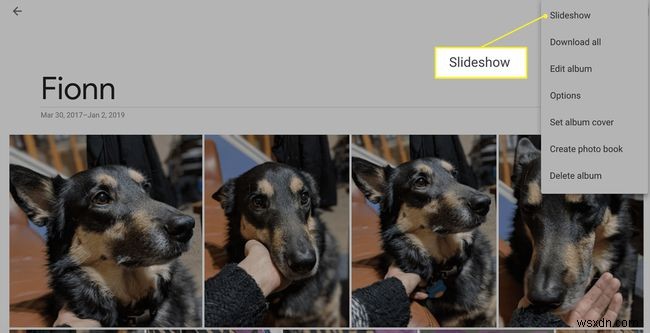
-
स्लाइड शो एल्बम में सभी चुनी गई छवियों को दिखाता है और तस्वीरों के बीच 5-सेकंड फीका के साथ स्वचालित रूप से शुरू होता है।
Google फ़ोटो स्लाइड शो देखना
जब आप Google फ़ोटो स्लाइड शो में दिखाई देने वाली फ़ोटो चुन सकते हैं, तो आप इसे अन्यथा कस्टमाइज़ नहीं कर सकते। स्लाइड शो स्वचालित रूप से शुरू होता है, और आप अगले एक में लुप्त होने से पहले एक तस्वीर के दिखाए जाने की मात्रा को नहीं बदल सकते। आप संगीत को जोड़ या बदल भी नहीं सकते। आप बस इतना कर सकते हैं कि एल्बम और स्लाइड शो की पहली तस्वीर चुनें।
इसके अतिरिक्त, आप तस्वीरों का क्रम नहीं बदल सकते। यदि आप अपने स्लाइड शो के लिए एक नया एल्बम बनाते हैं, तो फ़ोटो सबसे पुराने से नवीनतम तक प्रदर्शित होते हैं, चाहे आप उन्हें एल्बम में जोड़ते समय किसी भी क्रम का उपयोग करें। आप अपना स्लाइड शो सीधे साझा नहीं कर सकते। आप इसे किसी ऐसे डिवाइस पर दिखा सकते हैं जिसमें Google फ़ोटो है, या टीवी पर अपनी फ़ोटो दिखाने के लिए इसे Chromecast पर कास्ट कर सकते हैं, लेकिन यही एकमात्र विकल्प हैं।
इसका मतलब है कि यदि आप सभी घंटियों और सीटी के साथ एक स्लाइड शो चाहते हैं, तो आप कहीं और देखना चाहते हैं। Google Play Store में कई विकल्प उपलब्ध हैं जो आपको संगीत जोड़ने या अपने स्लाइड शो की सेटिंग को ठीक करने की अनुमति देते हैं।
यह भी याद रखने योग्य है कि आप अपने स्लाइड शो को अलग से नहीं सहेजेंगे। यह सीधे उस एल्बम से काम करता है जिसमें आपकी स्लाइड शो तस्वीरें संग्रहीत की जाती हैं (यही कारण है कि आप अपने स्लाइड शो के लिए एक नया एल्बम बनाना चाह सकते हैं)।
यदि आपको वास्तव में कुछ ऐसा चाहिए जो सरल और उपयोग में आसान हो, तो Google फ़ोटो से स्लाइड शो सबसे अच्छा विकल्प है। आप कुछ ही सेकंड में स्लाइड शो सेट कर सकते हैं।
